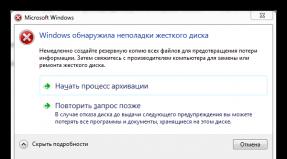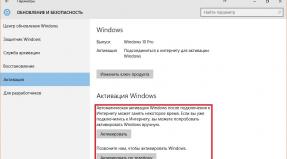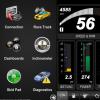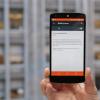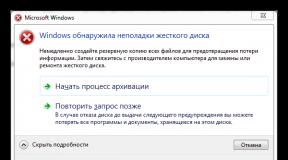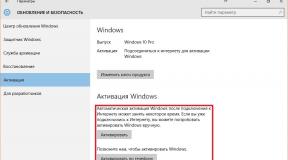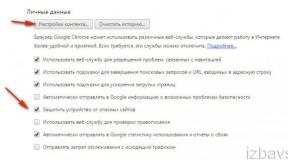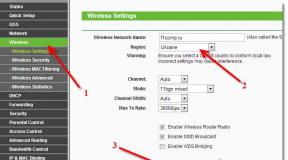Sabit sürücüde kaç tane küme var? Biçimlendirme sırasında küme boyutu. FAT dosya sistemlerinin dezavantajları ve sınırlamaları
10. 06.2018
Dmitry Vassiyarov'un blogu.
Biçimlendirme sırasında hangi küme boyutunu seçeceğime karar veremiyorum
Okuyucularıma selamlar, bugün teoriden pratiğe yaklaşmanın mutluluğunu yaşıyorum. Bugün NTFS'yi formatlarken hangi küme boyutunu seçeceğimizi öğreneceğiz. Çoğu kullanıcının sıklıkla kullandığı NTFS’dir o yüzden ona da değinelim. Bu, sabit sürücünüzü Windows'u yeniden yüklemeye hazırlarken her zaman karşınıza çıkan gerçek hayattaki bir görevdir. Ve ayrıca diğer durumlarda.
 Öncelikle Cluster ve NTFS'nin ne olduğunu ve bu kavramlar arasındaki bağlantının ne olduğunu hatırlayalım. Böylece, bilgisayar belleği (veya flash sürücü veya hafıza kartı) 512 bayt veya 4 KB'lik ayrı sektörlere bölünmüştür ve bunlar da kümeler halinde gruplandırılmıştır. Buna göre küme büyüklüğü sektör hacminin katıdır.
Öncelikle Cluster ve NTFS'nin ne olduğunu ve bu kavramlar arasındaki bağlantının ne olduğunu hatırlayalım. Böylece, bilgisayar belleği (veya flash sürücü veya hafıza kartı) 512 bayt veya 4 KB'lik ayrı sektörlere bölünmüştür ve bunlar da kümeler halinde gruplandırılmıştır. Buna göre küme büyüklüğü sektör hacminin katıdır.
Ancak size en uygun küme boyutunu seçmenize yardımcı olacak güven ve bilgisayar sezgisini içtenlikle diliyorum. Bununla bitireceğim ve sana veda edeceğim.
Yakında blogumun yeni konularında görüşmek üzere.
Bir USB sürücüsünü veya sabit sürücüyü standart Windows işletim sistemi araçlarını kullanarak biçimlendirirken menüde bir alan vardır "Küme boyutu". Genellikle kullanıcı bu alanı atlayacak ve varsayılan değerinde bırakacaktır. Bunun bir diğer nedeni ise bu parametrenin nasıl doğru şekilde ayarlanacağına dair bir ipucunun bulunmaması olabilir.
Biçimlendirme penceresini açıp NTFS dosya sistemini seçerseniz, küme boyutu alanında 512 bayttan 64 KB'ye kadar seçenekler kullanılabilir hale gelir. 
Parametrenin nasıl etkilediğini görelim "Küme boyutu" Flash sürücüler çalışmak için. Tanım gereği küme, bir dosyayı depolamak için ayrılan minimum alan miktarıdır. Bir cihazı NTFS dosya sisteminde biçimlendirirken bu seçeneği en iyi şekilde seçmek için çeşitli kriterleri dikkate almanız gerekir.
Çıkarılabilir bir sürücüyü NTFS'de biçimlendirirken bu talimatlara ihtiyacınız olacaktır.
Kriter 1: Dosya boyutları
Flash sürücüde hangi boyutta dosyalar saklayacağınıza karar verin.
Örneğin, bir flash sürücüdeki küme boyutu 4096 bayttır. Boyutu 1 byte olan bir dosyayı kopyalasanız bile flash sürücüde yine 4096 byte yer kaplayacaktır. Bu nedenle küçük dosyalar için daha küçük küme boyutlarının kullanılması daha iyidir. Flash sürücü, video ve ses dosyalarını depolamak ve görüntülemek için tasarlandıysa, 32 veya 64 kb civarında daha büyük bir küme boyutu seçmek daha iyidir. Bir flash sürücü çeşitli amaçlar için tasarlandığında, varsayılan değeri bırakabilirsiniz.
Yanlış seçilmiş bir küme boyutunun flash sürücüde yer kaybına yol açtığını unutmayın. Sistem standart küme boyutunu 4 KB olarak ayarlar. Ve diskte her biri 100 bayt olmak üzere 10 bin belge varsa, kayıp 46 MB olacaktır. Flash sürücüyü 32 kb'lik küme parametresiyle biçimlendirdiyseniz, metin belgesi yalnızca 4 kb olacaktır. Hala 32 kb alacaktır. Bu, flash sürücünün mantıksız kullanımına ve üzerinde bir miktar alan kaybına yol açar.
Microsoft, boşa harcanan alanı hesaplamak için formülü kullanır:
(küme boyutu)/2*(dosya sayısı)
Kriter 2: İstenilen bilgi alışverişi hızı
Sürücünüzdeki veri alışverişi hızının kümenin boyutuna bağlı olduğunu göz önünde bulundurun. Küme boyutu ne kadar büyük olursa, sürücüye erişirken o kadar az işlem gerçekleştirilir ve flash sürücünün hızı da o kadar yüksek olur. 4 kB küme boyutuna sahip bir flash sürücüye kaydedilen bir film, 64 kB küme boyutuna sahip bir sürücüye göre daha yavaş oynatılacaktır.
Kriter 3: Güvenilirlik
Büyük kümelerle biçimlendirilmiş bir flash sürücünün kullanımının daha güvenilir olduğunu lütfen unutmayın. Medyaya çağrı sayısı azaldı. Sonuçta, bir bilgiyi küçük porsiyonlar halinde birkaç kez göndermek yerine, tek bir büyük parça halinde göndermek daha güvenilirdir. 
Standart olmayan küme boyutlarında, disklerle çalışan yazılımlarda sorunlar olabileceğini unutmayın. Bunlar temel olarak birleştirme kullanan yardımcı programlardır ve bu yalnızca standart kümelerle çalışır. Önyüklenebilir flash sürücüler oluştururken küme boyutunun da standart bırakılması gerekir. Bu arada talimatlarımız bu görevi tamamlamanıza yardımcı olacaktır.
Forumlardaki bazı kullanıcılar, flash sürücünün 16 GB'tan büyük olması durumunda, onu 2 birime ayırmanızı ve farklı şekilde biçimlendirmenizi tavsiye ediyor. Daha küçük birimi 4 KB küme parametresiyle, diğerini ise 16-32 KB büyük dosyalar için biçimlendirin. Bu sayede alan optimizasyonu ve büyük dosyaları görüntülerken ve kaydederken gerekli performans elde edilecektir.
Yani küme boyutunun doğru seçimi:
- verileri bir flash sürücüye verimli bir şekilde yerleştirmenizi sağlar;
- okuma ve yazma sırasında depolama ortamındaki veri alışverişini hızlandırır;
- Medyanın güvenilirliğini arttırır.
Biçimlendirme sırasında bir küme seçmeyi zor buluyorsanız, onu standart bırakmak daha iyidir. Bu konuyu da yorumlara yazabilirsiniz. Seçiminiz konusunda size yardımcı olmaya çalışacağız.
Bir sabit sürücüyü veya flash sürücüyü biçimlendirdiğinizde, onu işletim sisteminin bilgi depolaması için hazırlarsınız. Formatlama sırasında tüm bilgiler silinir ve temiz bir dosya sistemi kurulur.
FAT veya NTFS dosya sistemini duymuş olabilirsiniz ancak sisteminizde hangisinin kullanıldığını biliyor musunuz? Bu makalede dosya sisteminin nasıl yapılandırıldığı ve farklı dosya sistemleri arasındaki farkların neler olduğu açıklanmaktadır. Ayrıca sürücülerinizin hangi dosya sistemlerini kullandığını nasıl öğreneceğinizi de göstereceğim.
Dosya sistemi nedir?
Disk alanı, her biri yaklaşık 512 bayt boyutunda olan sektörlere bölünmüştür. Sektörler kümeler halinde gruplandırılmıştır. Tahsis blokları olarak da adlandırılan kümelerin boyutları 512 bayt ile 64 kilobayt arasında değişir çünkü bunlar genellikle birden fazla sektörden oluşur. Kümeler bitişik disk alanı bloklarıdır.
İşletim sistemleri, kümelenmiş bilgi depolamasını düzenlemek için dosya sistemine güvenir. Dosya sistemi, her kümenin durumu hakkında bilgi içeren bir veritabanıdır. Temel olarak dosya sistemi, işletim sistemine dosyanın hangi kümede (veya kümelerde) saklandığını ve yeni verilerin nereye yazılabileceğini söyler.
Hangi dosya sistemleri hakkında bilgi sahibi olmalısınız?
Temel olarak Windows işletim sistemi FAT (Dosya Ayırma Tablosu), FAT32 ve NTFS (Yeni Teknoloji Dosya Sistemi) dosya sistemini kullanır.
Kısacası NTFS, 4 GB'tan büyük dosyaları depolayabilir ve bölümler 32 GB'den büyük olabilir. NTFS, boş alanı FAT veya FAT32 dosya sisteminden daha iyi yönetir ve bu nedenle diskin daha az parçalanmasına neden olur. NTFS ayrıca anında dosya şifreleme dahil bazı güvenlik özelliklerini de destekler.
NTFS ile karşılaştırıldığında, FAT ve FAT32 dosya sistemleri daha küçük alana sahiptir, sabit diski daha az kullanır ve bu nedenle küçük flash sürücülerle daha hızlı çalışır. Ayrıca FAT ve FAT32 platformlar arası dosya sistemleridir. FAT ve FAT32'nin ana dezavantajı, 32 GB bölüm boyutu sınırının yanı sıra sırasıyla 2 GB ve 4 GB dosya boyutu sınırıdır.
Flash sürücülerde bilgi depolamak için esas olarak FAT64 olarak da bilinen yeni dosya sistemi exFAT (Genişletilmiş Dosya Ayırma Tablosu) kullanılır. NTFS gibi, 4 GB'tan büyük dosyaları ve 32 GB'tan büyük bölümleri destekler ve dosya yönetim sistemi disk parçalanmasını önler. Aynı zamanda hızlıdır, mobil medya ve medya dosyası işleme için optimize edilmiştir.
Bu dosya sistemleriyle hangi işletim sistemleri çalışır?
FAT ve FAT32 neredeyse tüm işletim sistemlerinde okuma/yazma için mevcuttur. Önceden, bir diski NTFS dosya sistemi için biçimlendirmek, onu Windows dışında çalışamaz hale getirmenin kesin bir yoluydu. Ancak NTFS okuma/yazma desteği artık birçok Linux dağıtımında yerleşiktir. Kararsız gibi görünse de Mac OS X sürüm 10.6'da bu dosya sistemiyle çalışmanıza izin veren bir hack de vardır, bu nedenle MacFuse kullanılması önerilir. Öte yandan exFAT, sürücülerin hem Windows XP hem de Linux'ta yüklenmesini gerektirir ve Windows'un (Vista SP1, Windows 7, 8) ve Mac OS X'in en son sürümleri tarafından desteklenir.
Küme boyutu neden önemlidir?
Diski zaten biçimlendirdiyseniz küme boyutunu (veya ayırma bloğu boyutunu) seçebileceğinizi bilmelisiniz.
Küme boyutuna bağlı olarak (512 bayttan 64 kilobayta kadar), dosya bir veya yüzlerce veya binlerce kümede saklanabilir. Dosya boyutu küme boyutundan küçük olduğunda kalan alan boşa harcanır. Bu olguya "kayıp alan" denir. Sonuç olarak, çok sayıda küçük dosyayı büyük küme boyutuna sahip bir diskte depolamak, büyük miktarda alanın boşa harcanmasına neden olacaktır. Öte yandan, eğer küçük bir küme boyutu seçersek, büyük dosyalar birçok küçük parçaya bölünecek ve bu da ilgili dosyayı okumak daha fazla zaman alacağından disk işlemlerini yavaşlatabilecektir. Başka bir deyişle küme boyutunuzu akıllıca seçin.
Diskteki dosya sistemi türünü nasıl öğrenebilirim?
Dosya sistemi disk özelliklerinde belirtilmiştir. Bilgisayarım'a gidin, istediğiniz sürücüye sağ tıklayın ve ardından içerik menüsünden Özellikler'i seçin. Genel sekmesindeki Dosya sistemi satırında dosya sistemi türünü göreceksiniz.

NTFS dosya sistemine sahip bir diskin küme boyutunu bulmak için + [R] tuş kombinasyonunu kullanın, Çalıştır penceresi açılacaktır. Yönetici haklarına sahip bir kullanıcı olarak oturum açtığınızdan emin olun. Bir program çalıştır penceresinde metin kutusuna cmd yazın ve Tamam'a tıklayın. Daha sonra > fsutil fsinfo ntfsinfo komutunu girin ve Enter tuşuna basın.

Windows XP ve Windows 7'de, gibi üçüncü taraf uygulamaları kullanarak da küme boyutunu görüntüleyebilir ve değiştirebilirsiniz.
Disklerde hangi dosya sistemini kullanmayı tercih edersiniz ve neden? NTFS dosya sistemini kullanırken sorunlarla karşılaştınız mı ve bu sorunları nasıl çözdünüz?
(sabit sürücü veya flash sürücü) bütün bir parça değil, küme adı verilen bir bellek hücreleri sistemidir. Her birine benzersiz bir seri numarası atanır. Yani tüm hafıza bloklara bölünmüştür.
Şimdi küme boyutunun ne olduğuna bakalım. Çok basit, belli büyüklükte bir disk hafıza hücresi. Modern araçlarla kesinlikle istediğiniz değeri ayarlayabilirsiniz. Biçimlendirme sırasında küme boyutunu ayarlar. En az beş yüz on iki bayt ve daha yüksek olabilir. Bu, hedeflerinize bağlı olacaktır.
Şimdi bu küme boyutunun neden ayarlandığını bulalım. Bu, bilgilerinizi bir veya başka bir ortamda uygun şekilde saklamak için yapılır. Bu aynı zamanda cihazın çalışmasının optimizasyonunu da etkiler. Her zaman cihazın ne için kullanılacağından yola çıkmalısınız. Daha önce de belirtildiği gibi küme boyutu, bilgi depolama cihazının formatlanması sırasında belirlenir. Windows XP işletim sistemi, kullanıcıların bunu kendi başlarına yapmalarına olanak tanıyan ilk sistemdi.

Bu işleme başlamadan önce dosya sistemi türünü seçmelisiniz. Çıkarılabilir sürücüler için FAT 32'yi ayarlamak her zaman daha iyidir. Bu, herhangi bir cihaz tarafından kabul edilmeleri için yapılır. Ayrıca küme boyutunu standart olarak bırakmaya değer. NTFS, sabit sürücüler için daha uygundur. Doğru, bu durumda cihazınız Windows 98 ve benzeri işletim sistemlerinde kullanılamayacaktır.
Dosya sistemine karar verdikten sonra küme boyutunu ayarlamanız gerekir. Bu yapılmazsa sistem, dört kilobayta eşit olacak standart boyutu ayarlayacaktır. Beden seçerken nelere dikkat etmelisiniz? Küme ne kadar küçük olursa, depolama cihazınıza o kadar fazla veri koyabilirsiniz. Örneğin, küme birimini yeterince büyük yaparsanız, daha küçük birime sahip bir dosya yine de kümenin tamamını kaplayacaktır. Ancak bu durumda diskteki tüm veriler önemli ölçüde artacaktır. Boyutu bir kilobayta ayarlarsanız, benzer boyutlardaki dosyalar yalnızca bu hücreyi kaplar, daha fazlasını doldurmaz. Bu aynı zamanda flash sürücüyü kullanmadan çıkardığınız durumlarda da avantaj sağlayacaktır, böyle bir durumda daha az sayıda küme zarar görecektir. Ancak bilgiyi okuma hızı önemli ölçüde azalacaktır.

Bu nedenle, cihazı ne için kullanacağınızı temel almalısınız. Bir film kitaplığını sabit sürücünüzün bölümlerinden birinde tutmayı planlıyorsanız, bunu maksimum küme boyutlarıyla biçimlendirebilirsiniz. Bu, diskin üzerine kaydedilen verileri çok daha hızlı işlemesini ve çoğaltmasını sağlayacaktır. Bu bir sistem diskiyse, kümeleri standart boyutu aşmamalıdır. Aksi takdirde, işletim sistemleri çok sayıda küçük dosya içerdiğinden çok fazla kullanışlı alan kaybedersiniz. Ayrıca bu, diskin verileri işlemek için çok fazla zaman harcamasına yol açacaktır.
Muhtemelen bu resmi bir kereden fazla görmüşsünüzdür - dosyaların bulunduğu bir klasörün özelliklerini açıyorsunuz ve boyutunun ve diskte depolanan dosyaların boyutunun farklı olduğunu görüyorsunuz. Fark genellikle küçüktür, ancak yine de bu nasıl mümkün olabilir? "entrikalar"Örneğin, Explorer tarafından çok gerçek boyutta gerçek dosyalar olarak sunulan sabit bağlantılar durumunda olduğu gibi Windows mu?
Hayır, bu sefer Windows hiçbir şey saklamıyor; aslında hem dosya klasörünün boyutuyla hem de kapladığı disk alanıyla eşleşiyor. Her şey kümelerle, daha doğrusu onların boyutlarıyla ilgilidir.
Bir diski veya bölümü biçimlendirirken nadiren kümelerle uğraşmak zorunda kalırsınız ve o zaman bile çok az kişi bu noktaya dikkat eder, ancak bazen yine de dikkat etmeye değer. Peki bu küme nedir? Basit bir ifadeyle, küme Bir dosyanın diskte yazılabileceği en küçük bellek alanıdır. Kareli bir defter şeklinde bir disk hayal ederseniz, küme ayrı bir hücre olacaktır. Ancak kümeleri sektörlerle karıştırmaya gerek yok, kümenin boyutunu belirleyen bir dosya sistemi ile diskin mantıksal bölümleri olduğunda kümelerden bahsedebiliriz.
Şimdi bunun diskteki dosyaların kapladığı alanla ne ilgisi olduğundan bahsedelim.
Gerçek şu ki, bir küme önceden verilerle yarıya kadar doldurulamaz; ya meşguldür ya da ücretsizdir. Diyelim ki bölümünüzdeki küme boyutu 64 KB. Boyutuna sahip bir dosya yazarsanız 2 KB, o zaman hala disk alanı kaplayacak 64 KB. İlk ekran görüntüsüne bir göz atın.

Metin dosyası ağırlığı 2,81 KB disk alanı kaplar 2 MB ve bunların hepsi tam olarak kümenin boyutu olduğundan. Bu durumda boş disk alanı hızla dolacağından, bu boyutta bir küme kullanmanın mantıksız olduğu açıktır, ancak her şey o kadar basit değildir.
Not: diskteki toplam küme sayısını şu komutla öğrenebilirsiniz. fsutil fsinfo ntfsinfo X:, Nerede X– cilt mektubu. Veriler onaltılık sayı sisteminde görüntülenir.

Küçük kümeleri kullanmanın dezavantajları da vardır.